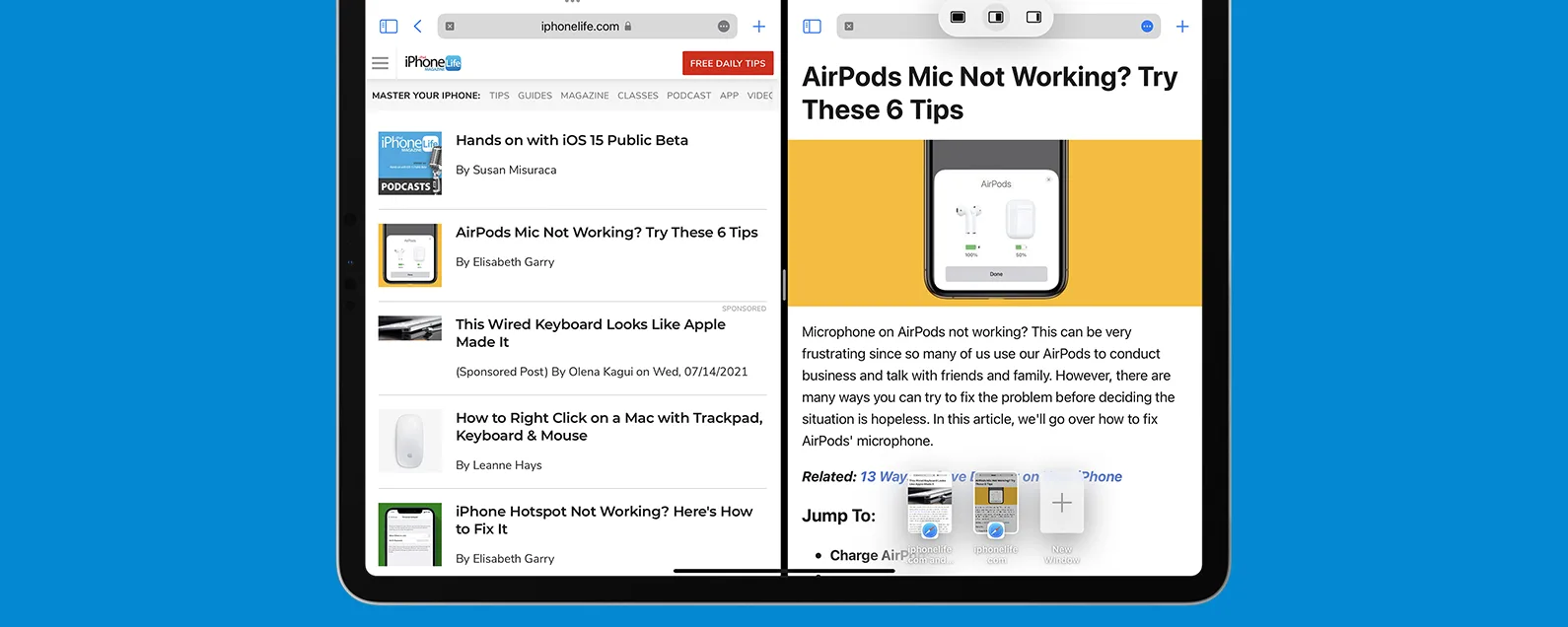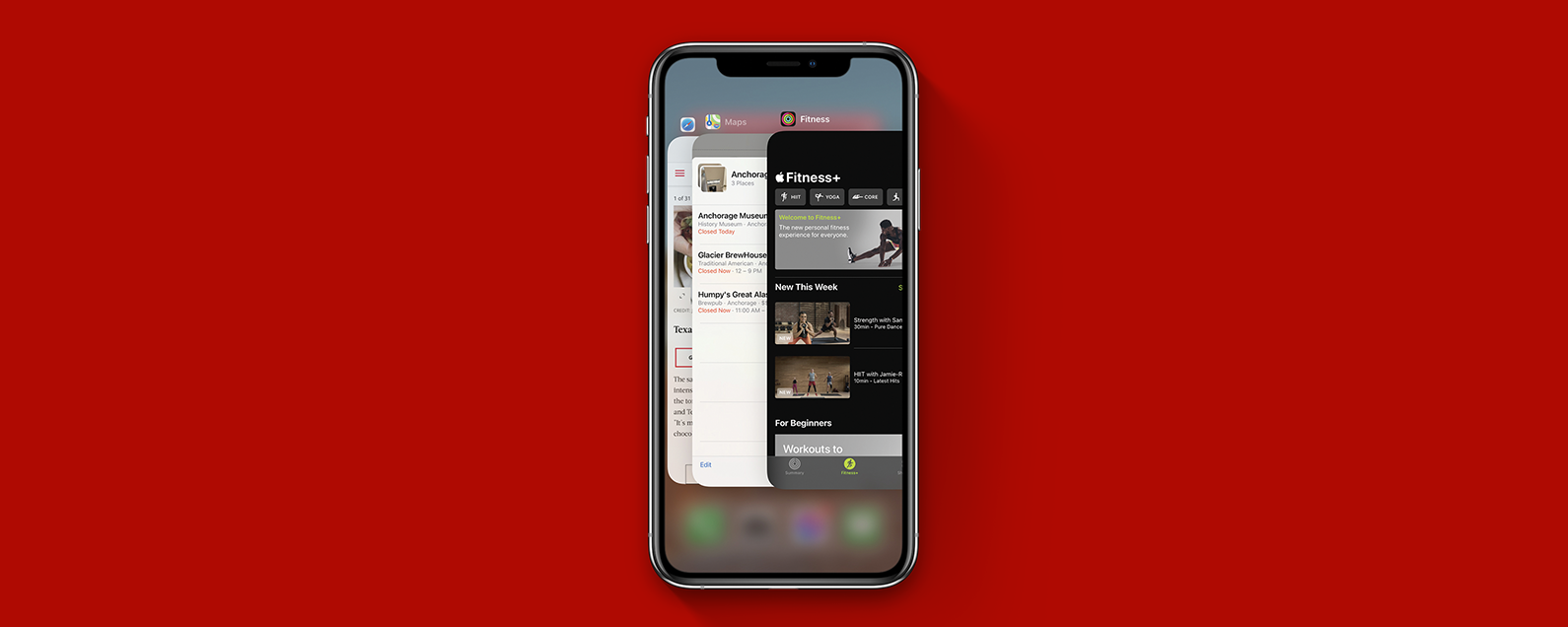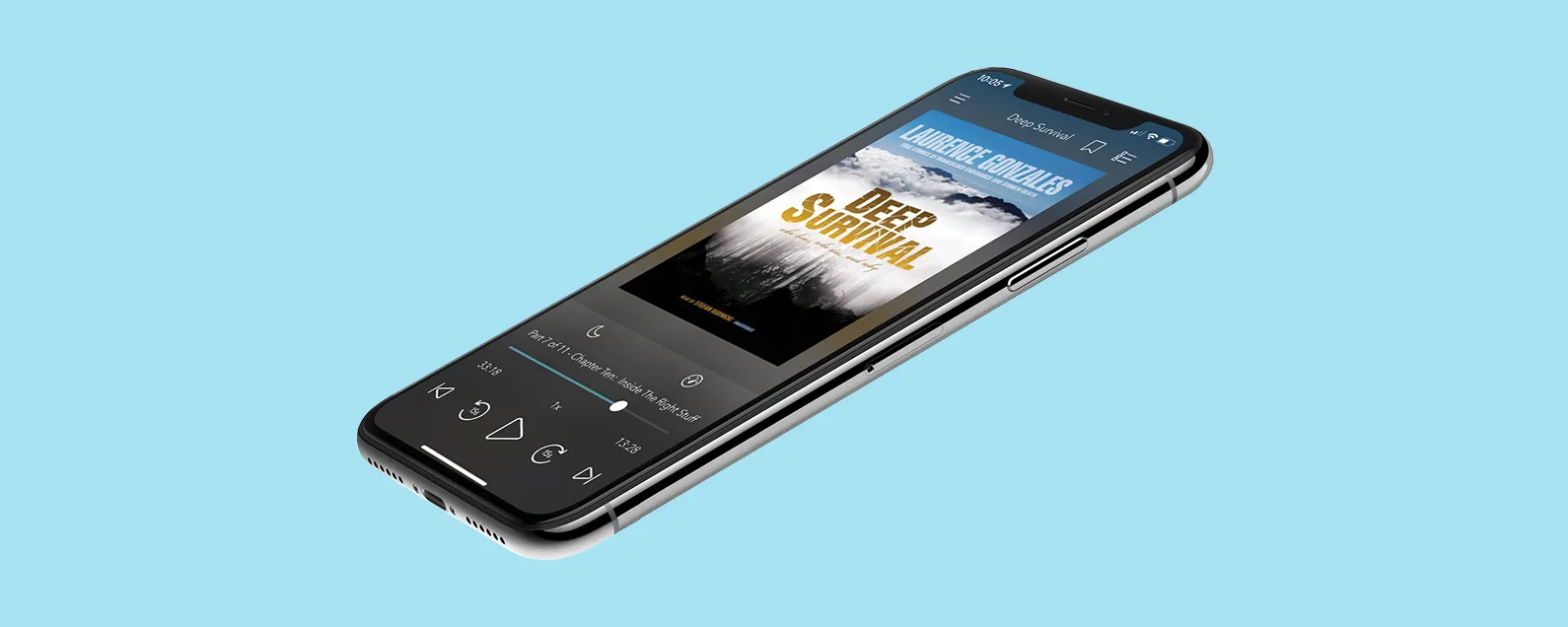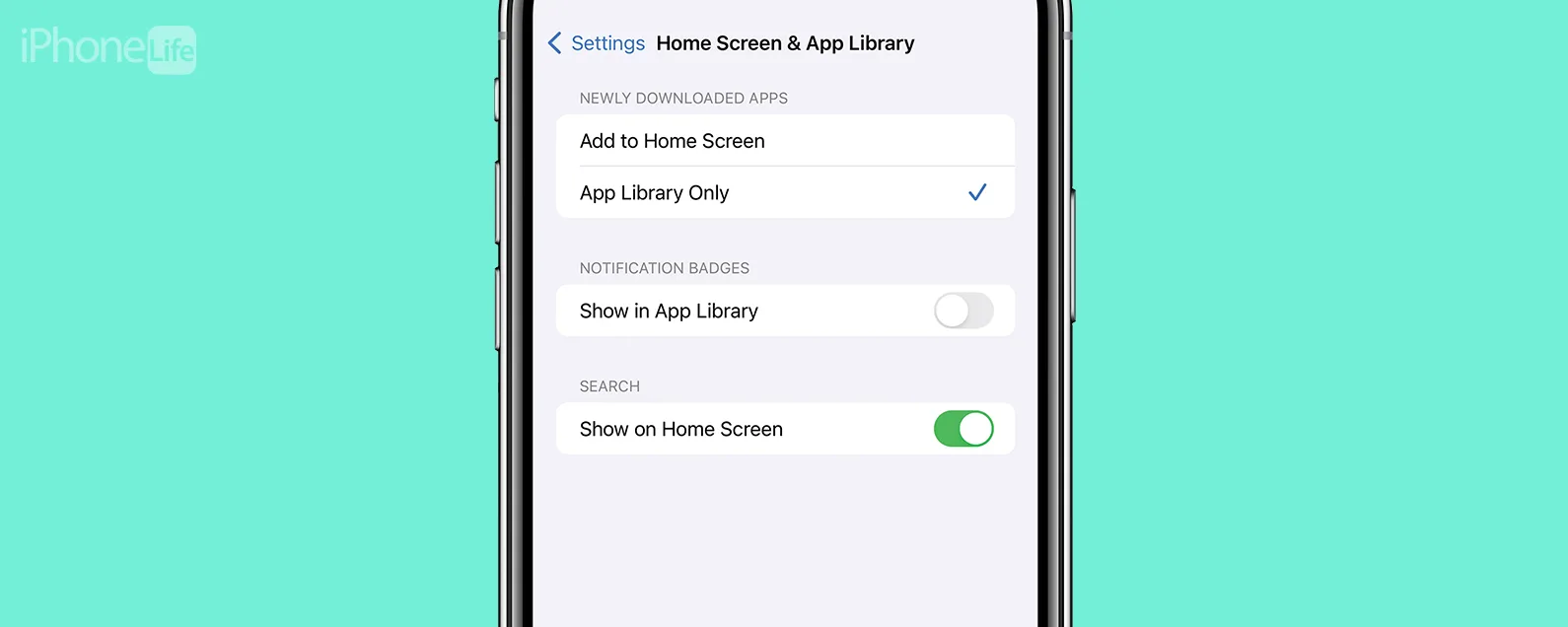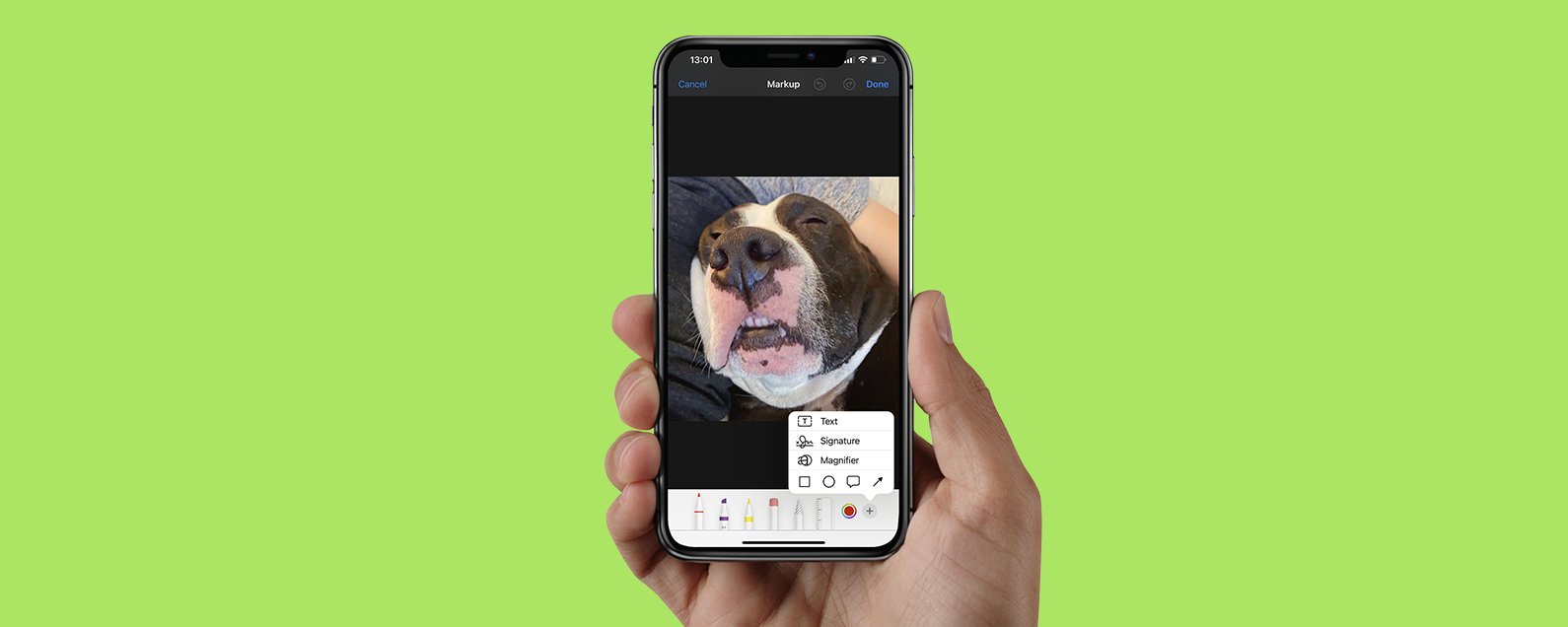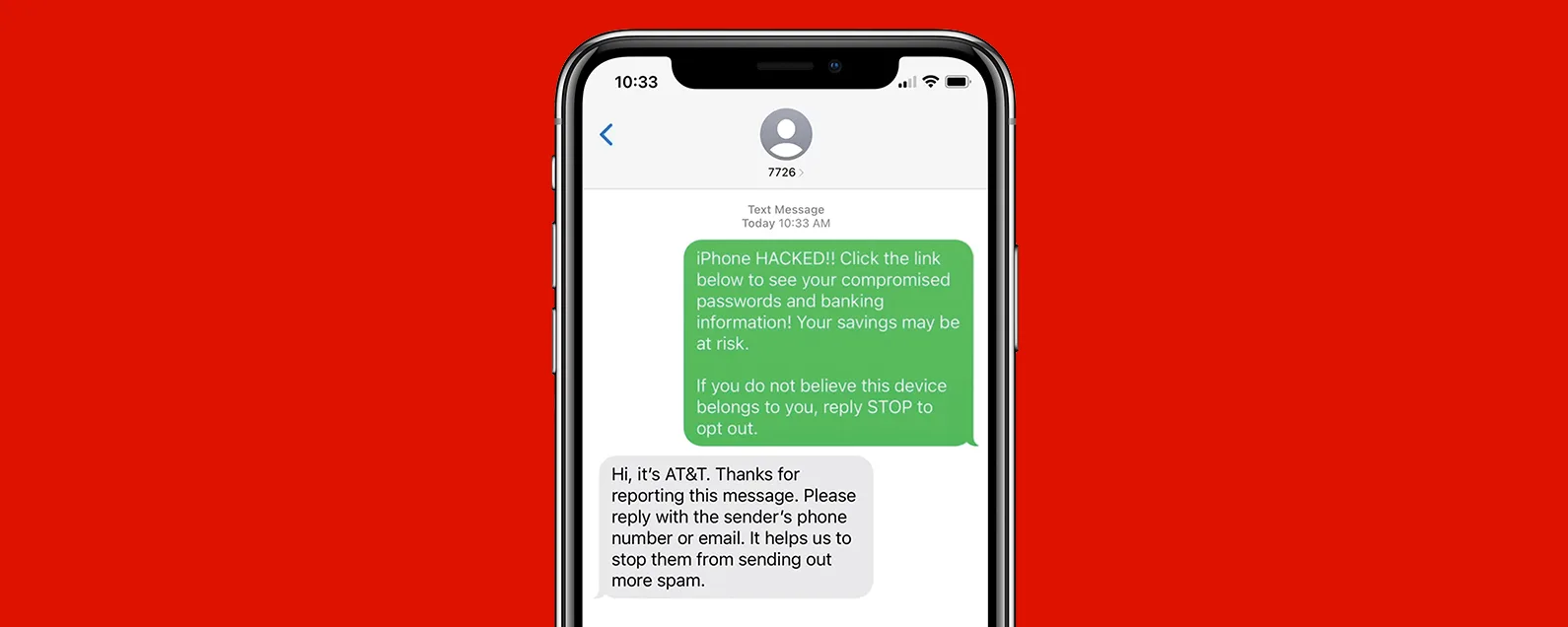要知道什么
- 声音识别是 iPhone 上无法使用音频消息的最常见问题。
- 要在“设置”中禁用此功能,请点击“辅助功能”,然后点击“声音识别”。
- 其他解决方案包括对 iMessage 进行故障排除、关闭并重新打开应用程序以及更新您的设备。
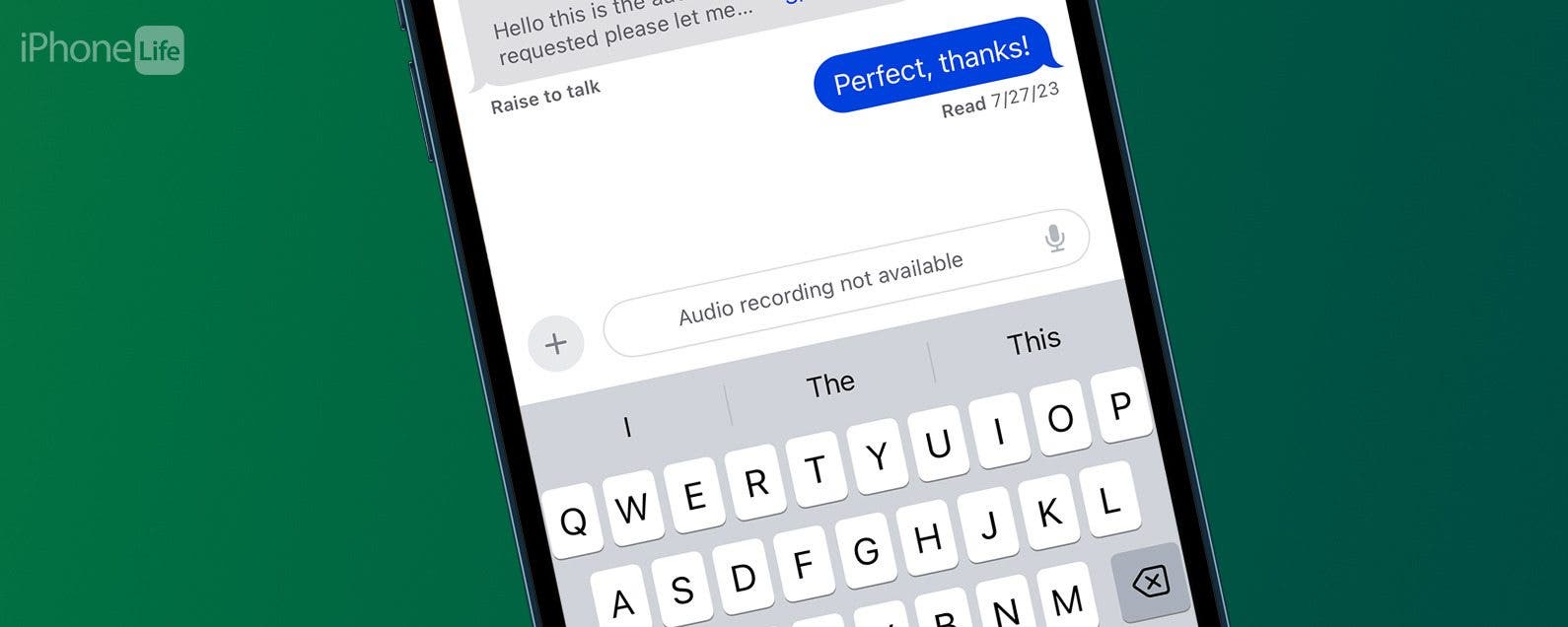
您的 iPhone 上无法播放音频消息吗?发送音频消息是一种比文本更快速地传达信息的便捷方式。如果您发送大量音频消息,那么如果它们不起作用可能会非常令人沮丧。在本文中,我们将介绍如何修复 iPhone 上的“此时无法发送音频消息”错误。
跳转至:
如何在 iPhone 上发送语音消息
如果你想知道如何在 iPhone 上发送音频消息,您所需要做的就是点击任何 iMessage 对话中的加号图标,然后点击音频。从那里记录您的消息并点击发送按钮。您可以通过点击消息旁边的播放按钮来收听音频消息。如需更多漂亮的 iPhone 快捷键和提示,请免费注册每日提示通讯。
如果您无法发送音频消息或看到一条错误消息“目前无法发送音频消息”,您应该首先仔细检查您的蜂窝网络和 Wi-Fi 连接,以确保您处于在线状态并且能够发送音频消息。如果您在使用音频消息时仍然遇到问题,请尝试以下解决方案来解决该问题。

发现 iPhone 的隐藏功能
获取每日提示(带有屏幕截图和清晰的说明),以便您每天只需一分钟即可掌握您的 iPhone。
为什么我无法发送音频消息?
您收到“此时无法发送音频消息”错误消息的最常见原因是您启用了声音识别。这可以防止您的 iPhone 录制音频消息。以下是当您的 iPhone 上无法录音时禁用此功能的方法:
禁用声音识别后,返回消息应用程序并尝试再次发送音频消息。如果您仍然遇到无法在 iPhone 上使用音频消息的问题,请尝试以下解决方案。
音频消息在 iPhone 上不起作用的其他解决方案
如果声音识别已禁用,但语音消息无法在您的 iPhone 上运行,则可能存在另一个问题。
关闭消息应用程序
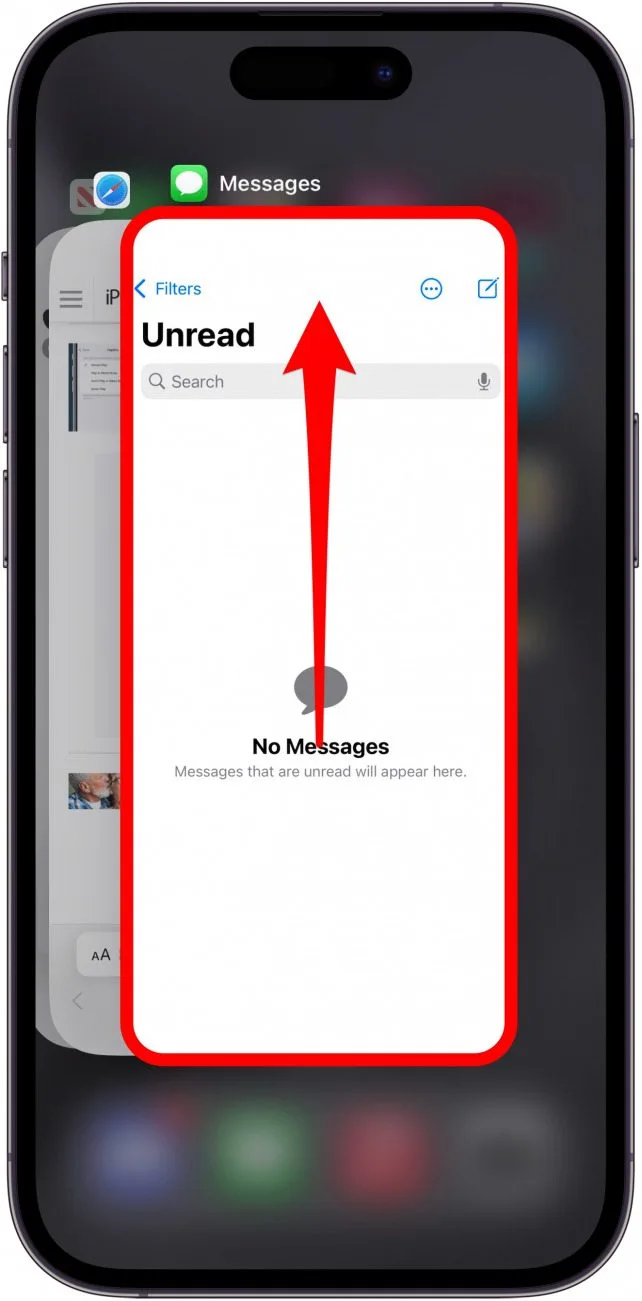
下一步是尝试关闭消息应用程序。您只需向上滑动到屏幕中心即可打开应用程序切换器来关闭应用程序。从那里,向上滑动“消息”应用程序以将其关闭。
iMessage 疑难解答

每当您遇到无法在 iPhone 上使用语音消息的问题时,这可能与 iMessage 有关。查看这篇文章iMessage 疑难解答帮助解决您遇到的问题。
检查更新并重新启动您的 iPhone
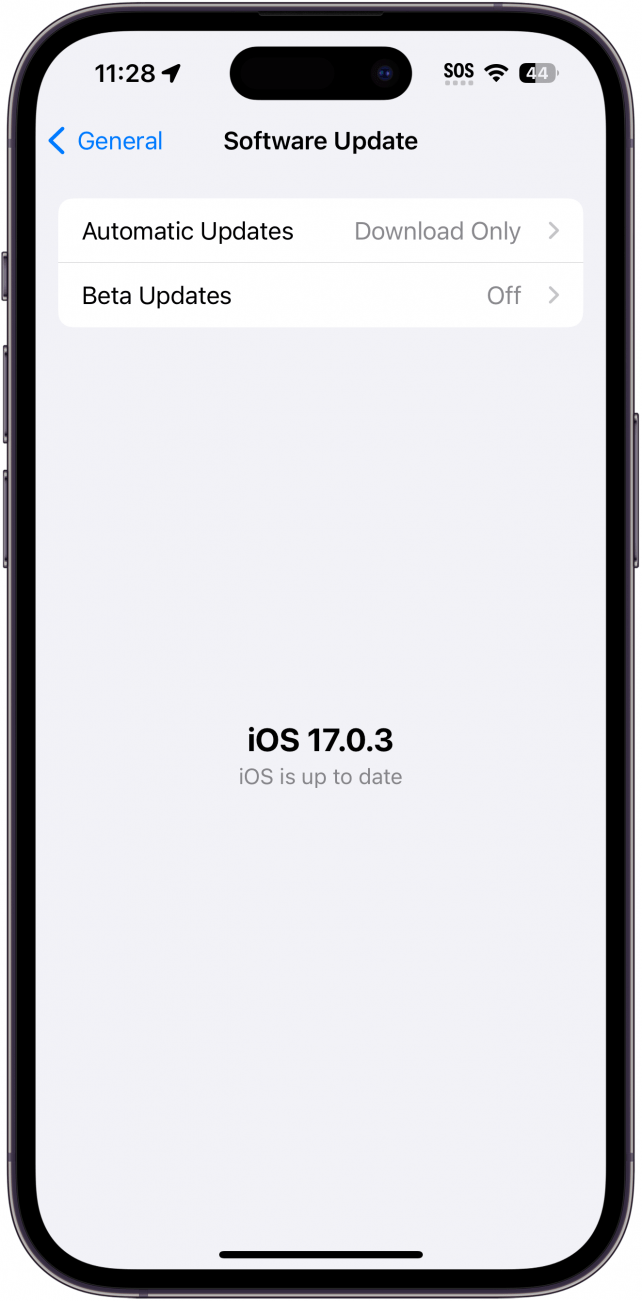
最后要做的事情是检查iPhone 软件更新。如果音频消息在您的 iPhone 上不起作用,则可能是由于错误造成的。如果是这种情况,可能会有可用的更新来解决该问题。
如果上述解决方案都不起作用并且 iMessage 中无法进行录音,则可能只是您的iPhone 麦克风无法使用。您可以随时联系苹果支持或者前往当地的 Apple Store 零售店如果问题与硬件相关,以获得进一步帮助。接下来,了解 iMessage 时该怎么做音频转录不起作用。
常问问题
- 为什么我的麦克风在 iPhone 信息中不起作用?默认情况下,消息应用程序可以访问您设备的麦克风。如果“消息”应用无法识别您的语音,请仔细检查其他应用(例如“语音备忘录”或电话通话中的应用),看看问题是否仍然存在。这可能是硬件缺陷,需要进行物理维修。
- 如何知道有人在您的 iPhone 上听到了您的音频消息?如果您向其发送音频消息的人已打开已读回执,您将能够看到他们何时看到该消息。但是,无法判断他们是否已收听该消息。
- 为什么 iPhone 上显示消息未发送?当您的蜂窝信号太弱,或者您向不存在的号码发送短信时,您会看到一个红色感叹号,并显示一条消息,表明消息未发送。请仔细检查您输入的电话号码是否正确以及您的蜂窝网络连接是否良好。查看我们的文章,了解何时该做什么iPhone 上无法发送消息解决您在使用 iMessage 时遇到的任何问题。